Como exportar todas suas fotos do Google Fotos
Como exportar todas suas fotos do Google Fotos? Recebeu a notícia de que o Google Fotos não será mais gratuito? Neste post explicamos como realizar o download de todas suas fotos e vídeos do Google Fotos para guardar onde quiser.
A partir de julho de 2021, o Google vai deixar apenas 15 GB de armazenamento gratuito nos seus serviços. Esse plano gratuito soma tudo que você tem guardado no Gmail, no Google Drive, Google Docs e no Google Fotos. Infelizmente os usuários não terão mais armazenamento gratuito infinito de fotos e vídeos.
Etapas para exportar todas suas fotos do Google Fotos
1 – Faça login na sua página do Google Takeout takeout.google.com, se não estiver logado faça login na sua conta.
2 – Clique no link “Desmarcar tudo”.
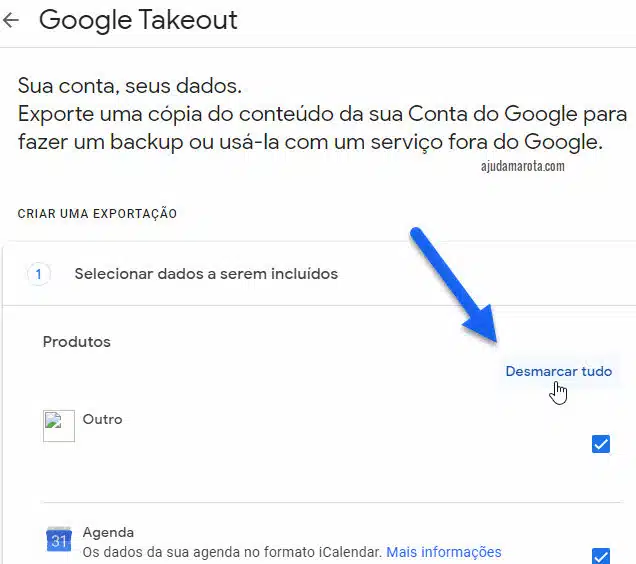
3 – Desça na página e selecione apenas o quadradinho do “Google Fotos”. Clicando em “Todos os álbuns de fotos incluídos” você pode desmarcar os álbuns que não quiser guardar. E clicando em “Vários formatos” ele mostra os formatos que os arquivos serão exportados:
- Fotos no formato original PNG/JPG/WEBP
- Vídeos formato original/MP4
- Metadados de álbuns e fotos JSON
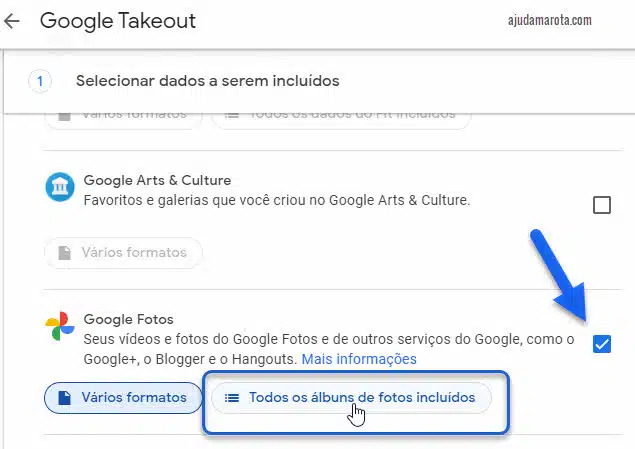
4 – Desça na tela sem selecionar mais nada e clique em “Próxima etapa”.
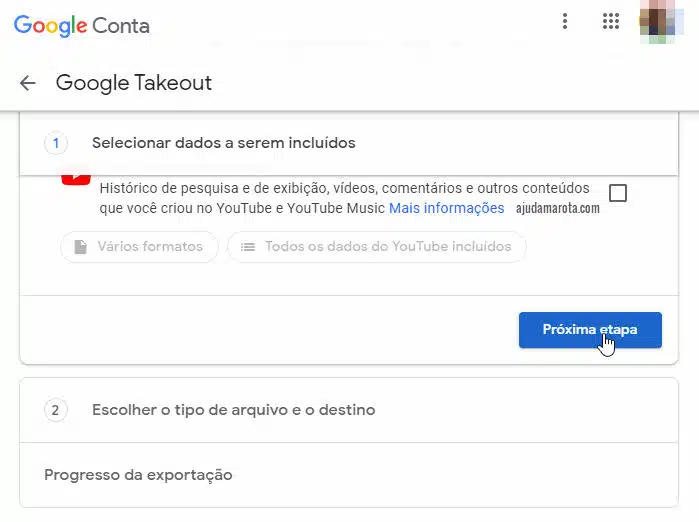
5 – Em seguida, o Google permite que você escolha como quer fazer o backup das fotos. O método de envio você pode enviar um link de download para seu e-mail ou escolher salvar em algum serviço de armazenamento na nuvem. Neste tutorial escolhemos receber e-mail com link. Depois selecione o tipo e tamanho do arquivo. Quando terminar clique em “Criar exportação”.
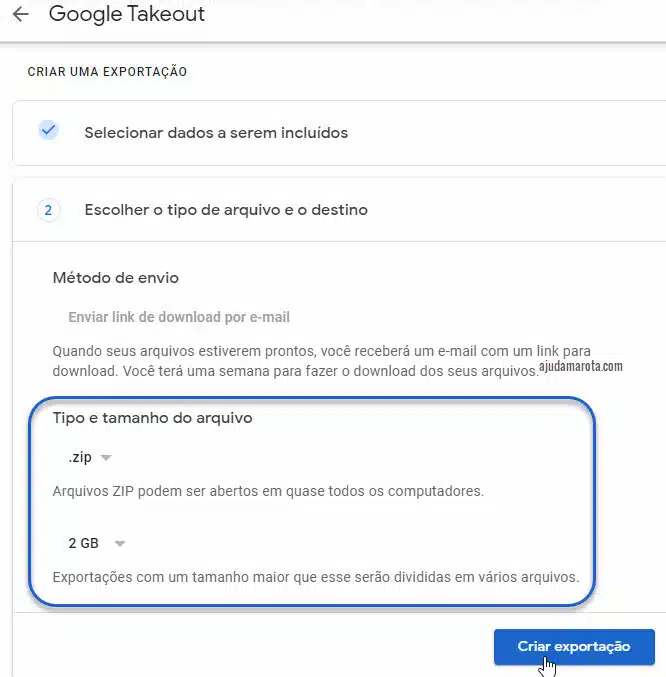
6 – Vai aparecer o aviso que o Google está preparando uma cópia da sua biblioteca do Google Fotos. O processo pode demorar horas ou dias, dependendo da quantidade de álbuns selecionados.
7 – Agora é só aguardar, quando eles terminarem você receberá o e-mail do Google, “Seus arquivos de dados do Google está pronto”. Dentro do próprio e-mail você pode clicar nos botões “Fazer o download do arquivo X de X” e salvar os arquivos no computador, sem precisar abrir a página do Google.
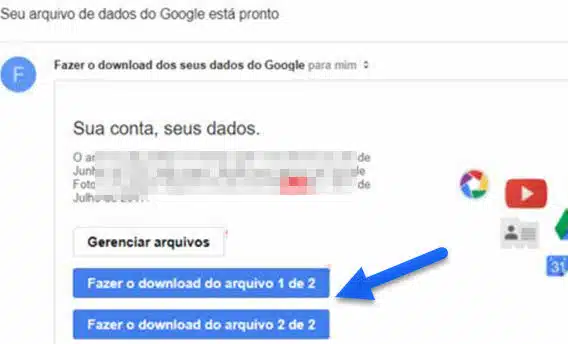
Depois você pode transferir suas fotos para um HD externo ou para algum serviço de armazenamento na nuvem de sua preferência.
O arquivo de backup criado no Google Takeout fica disponível na página do Google por sete dias. Depois deste tempo o arquivo é apagado e você precisará gerar um novo arquivo de exportação, caso queira guardar suas fotos e vídeos.
